Hoe de iPhone op de Mac spiegelen via USB
Je kunt nu je iPhone-scherm spiegelen naar een Mac via een USB-kabel met de app 1001 TVs. Het is snel, stabiel en vereist geen Wi-Fi. Volg de onderstaande stappen om aan de slag te gaan.
Stap 1: Download 1001 TVs op je Mac
📥 Verkrijgbaar in de Mac App Store
Open na de installatie de app en klik op de "Spiegel telefoon naar Mac via kabel" pictogram om over te schakelen naar bedrade modus. Klik vervolgens op de knop "Aan de slag".
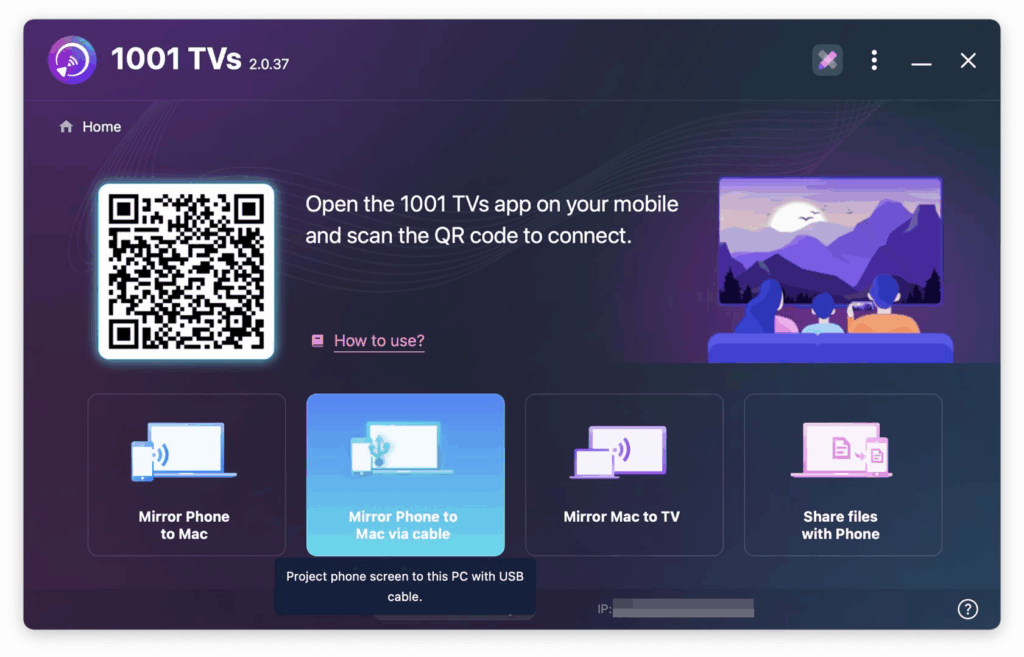
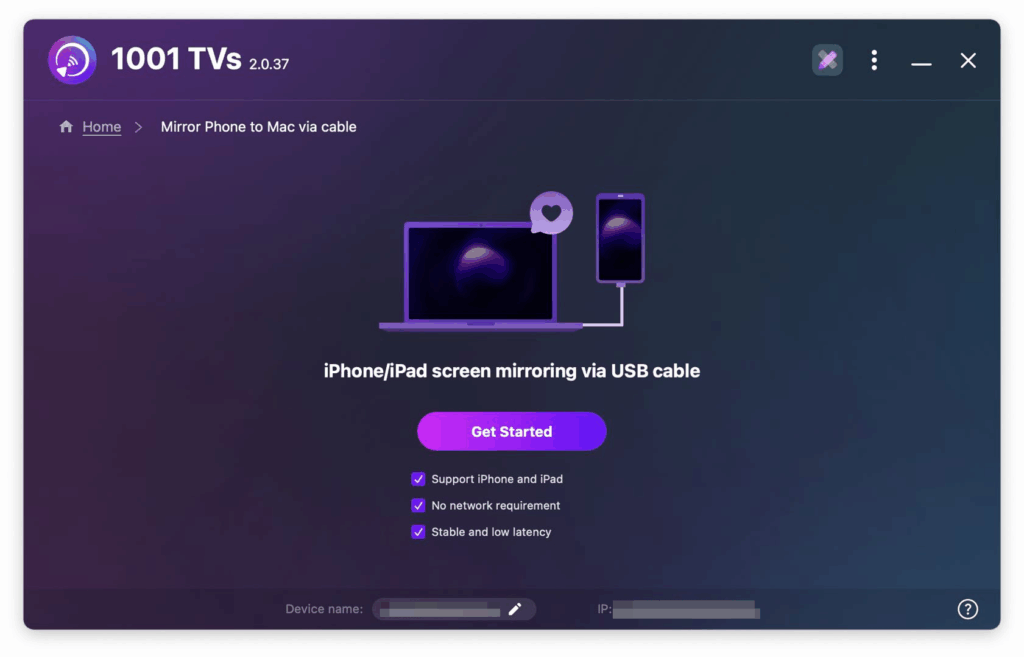
Stap 2: Sluit je iOS-apparaat aan via USB
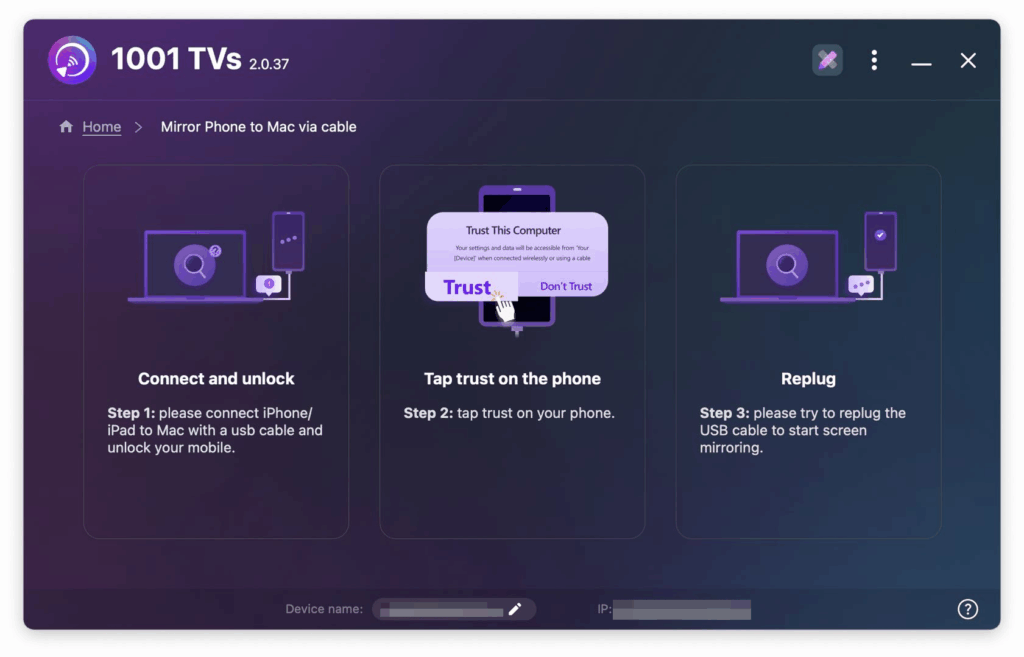
- Stap 1: Aansluiten en ontgrendelen
Gebruik een Lightning-naar-USB-kabel (of USB-C, afhankelijk van je apparaat) om je iPhone of iPad op de Mac aan te sluiten en zorg ervoor dat je apparaat ontgrendeld is.
- Stap 2: Tik op "Vertrouwen" & "Toestaan" op uw apparaat
Als daarom wordt gevraagd, tikt u op "Vertrouw deze computer". op je iOS-apparaat en "Toestaan" eventuele toestemmingsaanvragen op je Mac om scherm spiegelen in te schakelen.
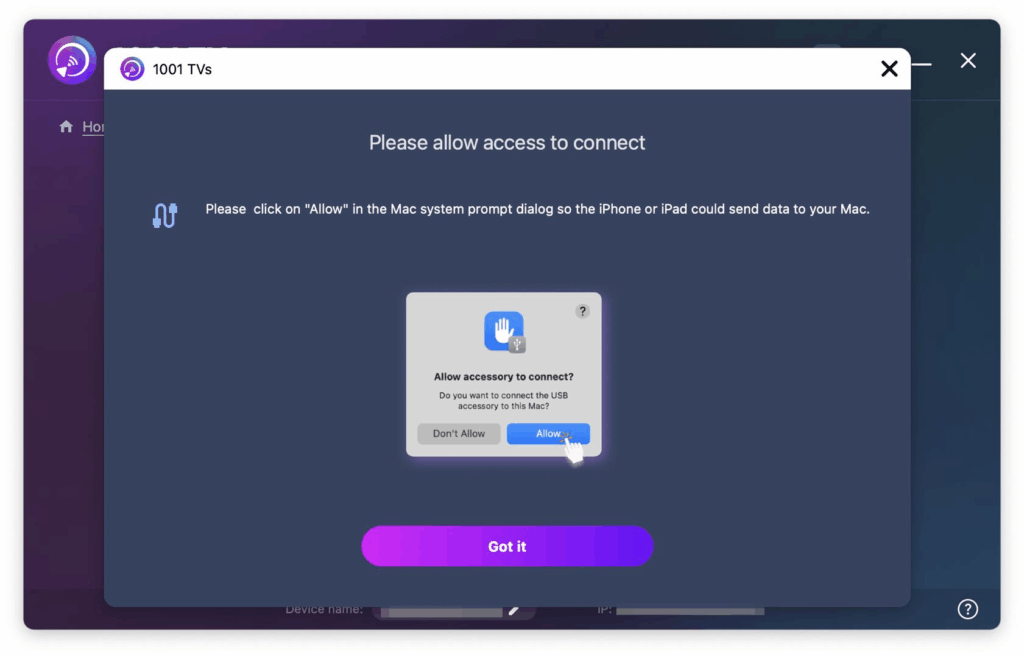
- Stap 3: Sluit de USB-kabel opnieuw aan
Scherm spiegelen starten, Stekker de USB-kabel.
Zodra de verbinding tot stand is gebracht, zie je het scherm van je iPhone/iPad als volgt op de Mac:
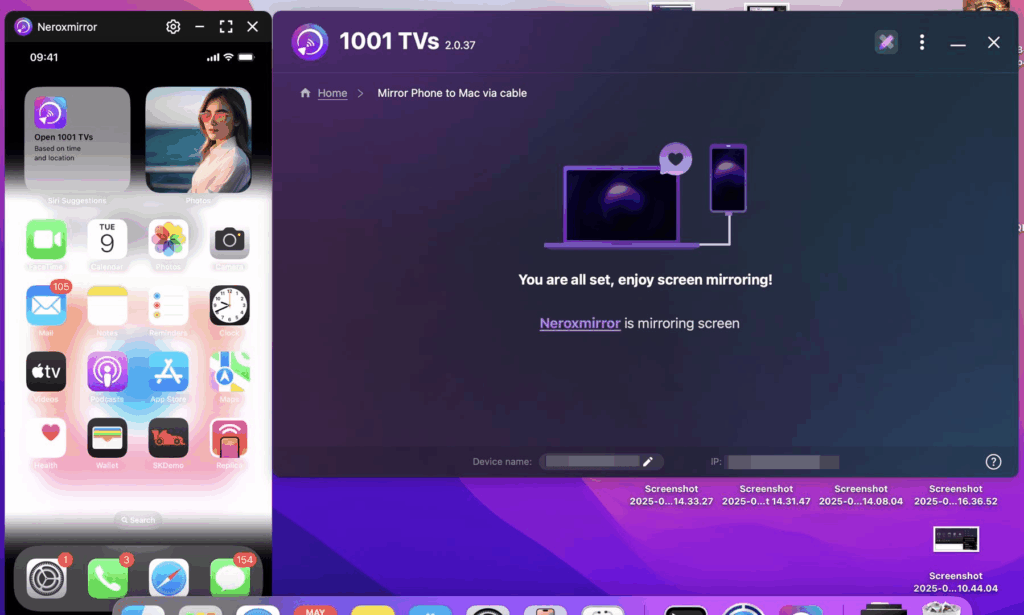
Stap 3: Het spiegelvenster bedienen
Je kunt het spiegelvenster op elk moment minimaliseren, heropenen of sluiten vanuit de app.
Tips voor een soepele ervaring
- Koppel de kabel niet los terwijl het scherm wordt geladen - dit kan de verbinding onderbreken.
- Als het scherm niet verschijnt of "Geen signaal" toont, probeer dan het volgende:
- Sluit de USB-kabel opnieuw aan
- Herstart de 1001 TVs-app op je Mac
- Start uw Mac opnieuw op
Nog steeds problemen? We zijn er om te helpen:
- E-mail: 1001tvs@nero.com
